1. 简介
快速分发文件就是在服务树节点下,在服务器之间同步数据,源数据也可以是用户上传的文件。
2. 前置条件
要使用快速执行脚本功能需要两个条件: 1.机器列表;2.AGENT安装
机器列表的两个来源
AGENT安装涉及到AGENT安装和管理。
3. 功能介绍
页面路径:【快速执行】->【分发文件】
3.1. 页面介绍

3.1.1. 作业名称
默认生成,也可以进行修改,在执行历史中可以通过名称查找。
3.1.2. 源文件
源文件有三种选择:
1.共享文件

文件管理是针对单一服务树,用户可以通过页面或者命令行方式上传文件。
共享文件存储在OPEN-C3的服务器上,如果是集群版,会存储在一个网络文件系统中。
共享文件可以在该页面上传,也可以到文件管理页面进行管理。
2.源服务器文件
文件在某个或者多个机器上,选择文件所在机器IP和文件路径。
源机器可以是多个,同步过程会多对多进行进行同步。
3.构建文件
选择构建文件,说明文件来自于流水线中的构建文件。
可以先忽略,在流水线中再进行详解。
3.1.3. 目标路径
目标路径以"/"结尾代表一个目录,文件会同步到该目录下,如果不是"/"结尾代表文件路径,这个就是最终的文件名。
目标路径中如果不存,系统会自动创建。
3.1.4. 同步delete
如果源路径和目标路径都为"/"结尾,表示目录之间的同步。 “同步delete”打开时,会删除目标路径多出来的文件。
3.1.5. 执行账户
同步操作使用的执行用户,旁边的添加按钮可以添加用户。也可以到账户管理中进行管理。
添加用户并不会在远程机器上进行用户创建,只是一个本地的管理。
3.1.6. 目标机器
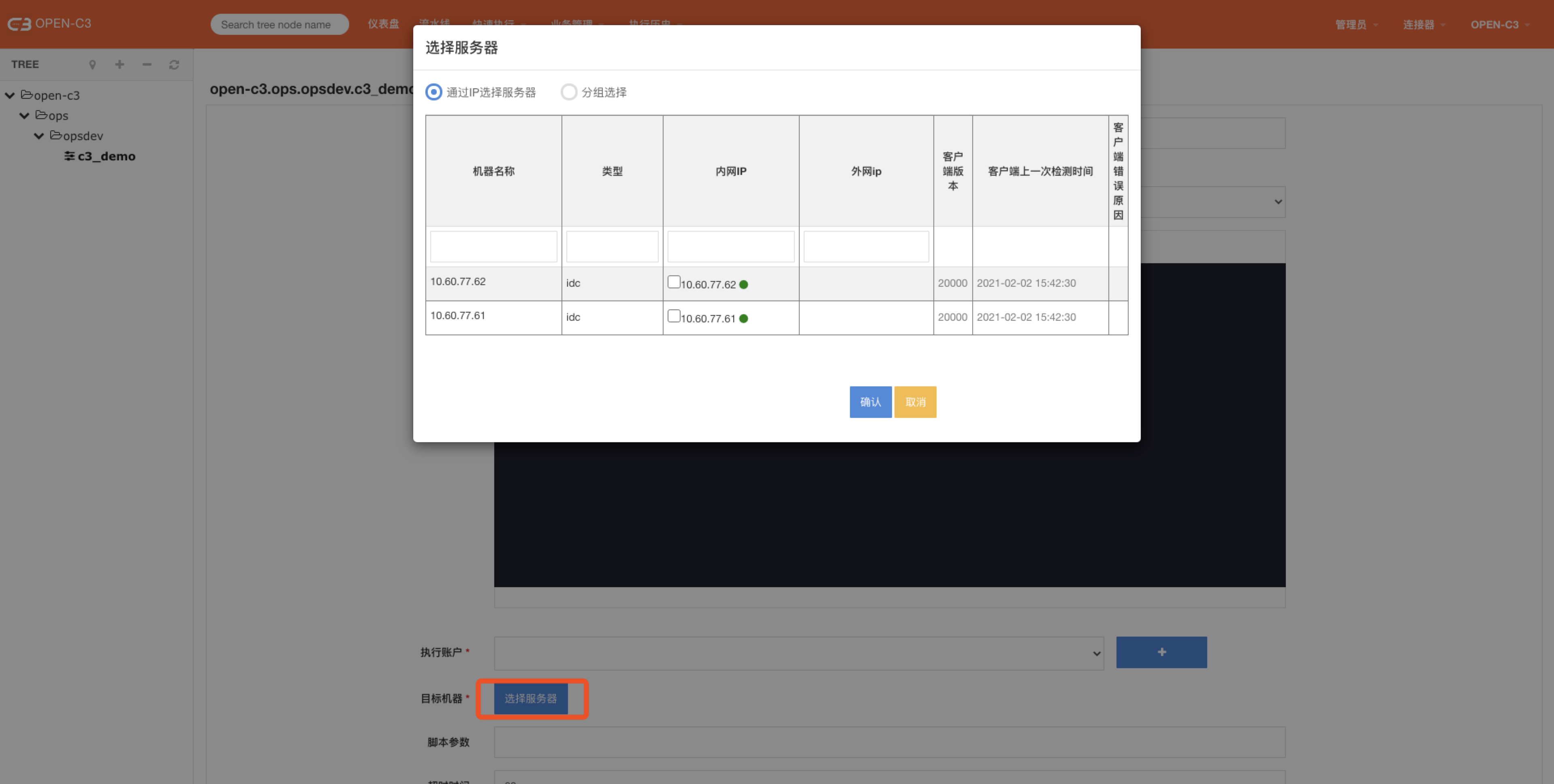
目标机器的两种类型:
直接勾选对应的IP。
选择机器分组中的机器组。
3.1.7. 文件所属者
等同于通过chown在远程服务器上修改文件所属。用户列表管理方式同上述“执行账户”。
3.1.8. 文件权限
等同于在远程机器上通过chmod修改文件属性, 此处可以写755。
3.1.9. 超时时间
超时时间,单位为秒。超时后如果未运行结束,会失败退出。
3.1.10. 其他开关
这里的“生产环境”,“生效动作”,“分批”三个开关可以先忽略,在流水线中再展开讲解,此处先都默认选择“总是执行”。
3.2. 执行

3.3. 查看执行历史
页面路径: 【执行历史】->【作业任务】
